在苹果手机的操作系统中,我们经常会看到屏幕右上角出现一个小圆点的提示,它是一种通知指示器,用来提醒用户有未读的信息或者通知,虽然这个小圆点在一定程度上方便了我们的使用,但有时候我们可能会感到困扰,希望能够将它关闭或者去掉。怎么关掉苹果手机上的这个小圆点呢?在本文中我们将为大家介绍几种简单的方法来实现这个目标。无论是想要减少干扰,还是追求简洁,都可以根据自己的需求进行设置,让手机界面更加整洁和个性化。接下来就让我们一起来探索一下吧!
怎么去掉苹果手机小圆点
方法如下:
1.首先要做的就是打开苹果手机的【设置】图标,苹果手机的很多设置都要通过这个入口。如图所示。
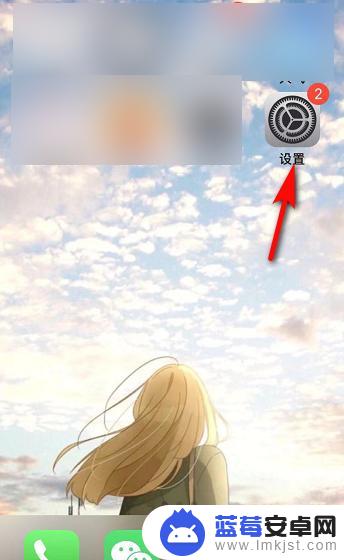
2.接着进入苹果手机设置,可以看到很多选项,找到【辅助功能】并点击。如图所示。
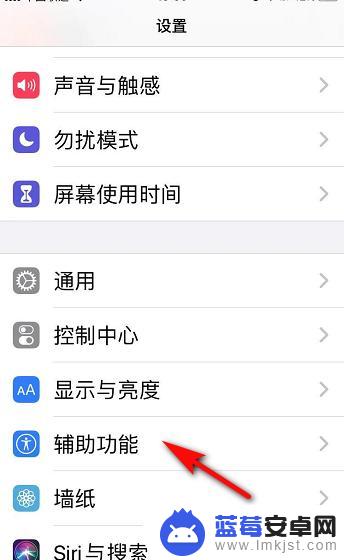
3.然后进入辅助功能页面,我们看到动作交互下有【触控】,点击【触控】。如图所示。
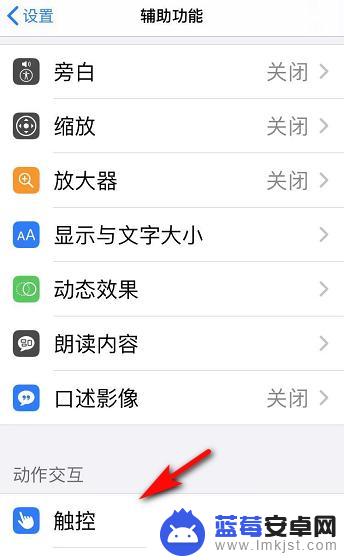
4.接着我们进入辅助功能中的触控页面,辅助触控显示打开。我们点击打开两字的地方。如图所示。
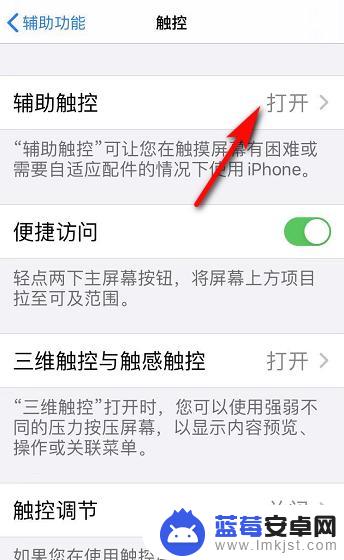
5.在辅助触控页面,辅助触控旁的按钮显示绿色,我们点击该绿色按钮,将其关闭。如图所示。
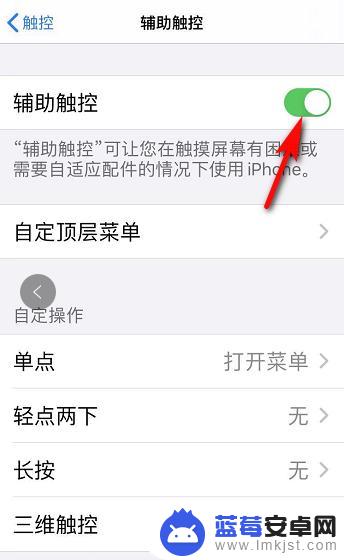
6.最后,苹果手机上的小圆点消失。辅助触控旁的按钮显示灰色,如果需要开启,再次点击就可以。如图所示。
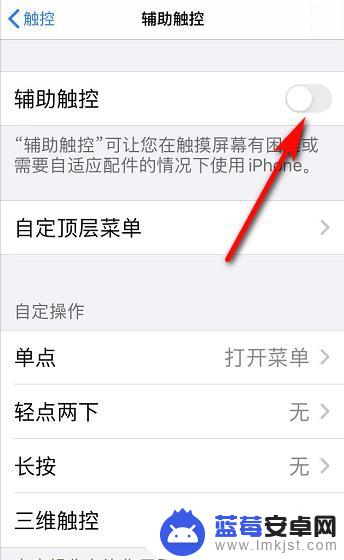
以上就是如何关闭苹果手机圆点的全部内容,需要的用户可以按照以上步骤进行操作,希望对大家有所帮助。












